Overclock
Čo je taktovanie?
Taktovanie je manuálne alebo automatické zvyšovanie pracovnej frekvencie procesora (prípadne iného komponentu). Najčastejšie sa s frekvenciou procesora môžete stretnúť pri popise parametrov, ak si prezeráte notebooky, alebo počítače v ponuke u predajcu. Uvádza sa v GHz (gigahertz).

Taktovaním dosahujeme vyšší výkon na totožnom komponente oproti hodnotám, ktoré určil výrobca. Predtým, ako sa rozhodneš skúsiť zvýšiť výkon svojho CPU, uisti sa, či CPU a základná doska, overclock podporuje, a či máš dostatočne výkonný zdroj a účinné chladenie.
Na čo si dať pozor?
O koľko si viem zvýšiť výkon? Nemôžem si tým pokaziť PC?
Najväčší strašiak pre nadšenca je pokazený PC vlastnou vinou, a overclock so sebou prináša isté riziká.
Pri použití zvýšenej voltáže môže dôjsť k zníženiu životnosti komponentu z teoretických 5-10 rokov, na 3-4 roky, pretože CPU generuje viac tepla, ako by mal. Bezpečný overclock vie pridať výkon približne 15-20% a hlavná výhoda je v klesajúcom CPU frame time, čo má za následok lepšiu odozvu.
Samozrejme nemôžeme čakať, že overclock brutálne zrýchli počítač, ktorý na ultra detaily zvláda pracovnú plochu a Internet Explorer 🙂


Parametre PC
ASUS ROG STRIX Z390-E GAMING
Intel Core i7 – 9700K
Corsair Vengeance 32GB DDR4 2933MHz
EVGA GeForce RTX 3070 XC3 ULTRA
Corsair H100XT 280mm
6x 120mm Corsair ML120
2x 2TB HDD
1 TB Samsung 870 QVO SSD
512GB Corsair M.2 SSD
Corsair 500D Obsidian
Použitie tohto návodu je na vlastnú zodpovednosť.
Ako na to?
Každý overclocker má inú metódu , ktorú postupne zlepší tak, že mu vyhovuje, funguje a strávi nad tým čo najmenej času. Bežne nám OC zaberie približne 3 hodiny, pričom najviac času strávime testovaním stability. Tento čas vám teraz ušetríme a ukážeme jednoduchý návod , ako na to.

Prvý krok, je samozrejme dostať sa do BIOSu základnej dosky pri zapínaní PC pomocou DEL, alebo F12. Následne sa presunieme do kolónky Ai Tweaker (používame ASUS dosku, čiže u iných sa tento názov môže líšiť). Druhý krok, je zapnúť XMP pri Intel CPU alebo D.O.C.P, inak povedané AXMP pri AMD CPU. Toto je dobrá vec, aj keď neuvažujete nad veľkým OC, keďže XMP alebo AXMP profily nastavia pamäte RAM na ich danú frekvenciu pre čo najlepšiu odozvu, a najnižšiu záťaž Memory Controlleru ktorý sa nachádza na CPU.
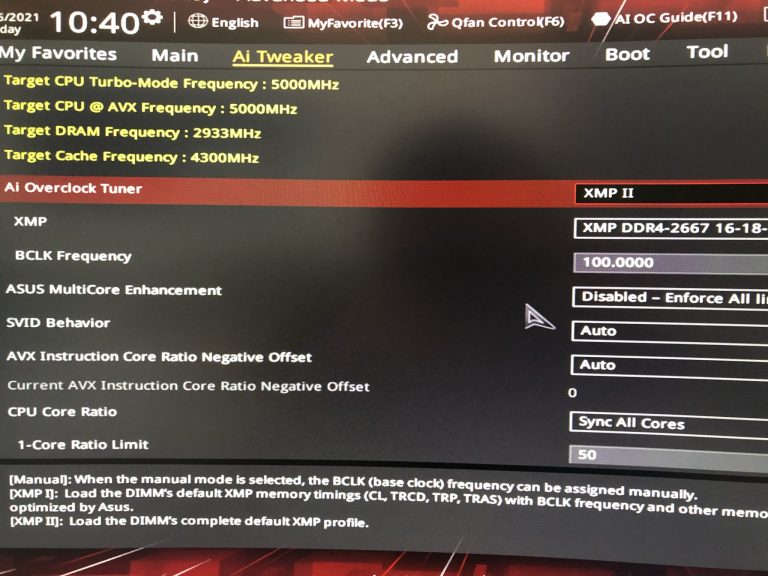
Ďalší krok nie je vždy nutný, ale z našich skúseností pomôže dosiahnuť najlepší stabilný takt za cenu vyššieho napätia. ASUS Multicore Enhacement nastavíme na DISABLED. Dosiahneme tým to, že doska bude kontrolovať a zavádzať všetky pravidlá daného CPU, napríklad aby sa neprehrial.
Potom nás čaká nastavenie samotného taktu. V tomto prípade sa nastavuje ako MHz , čize interval od 0 do 100. Nastavíme CPU Core ratio na Sync All Cores aby išli všetky podľa hlavného jadra na 50MHZ * 100, to máme 5GHz, čiže takt, ktorý targetujeme.
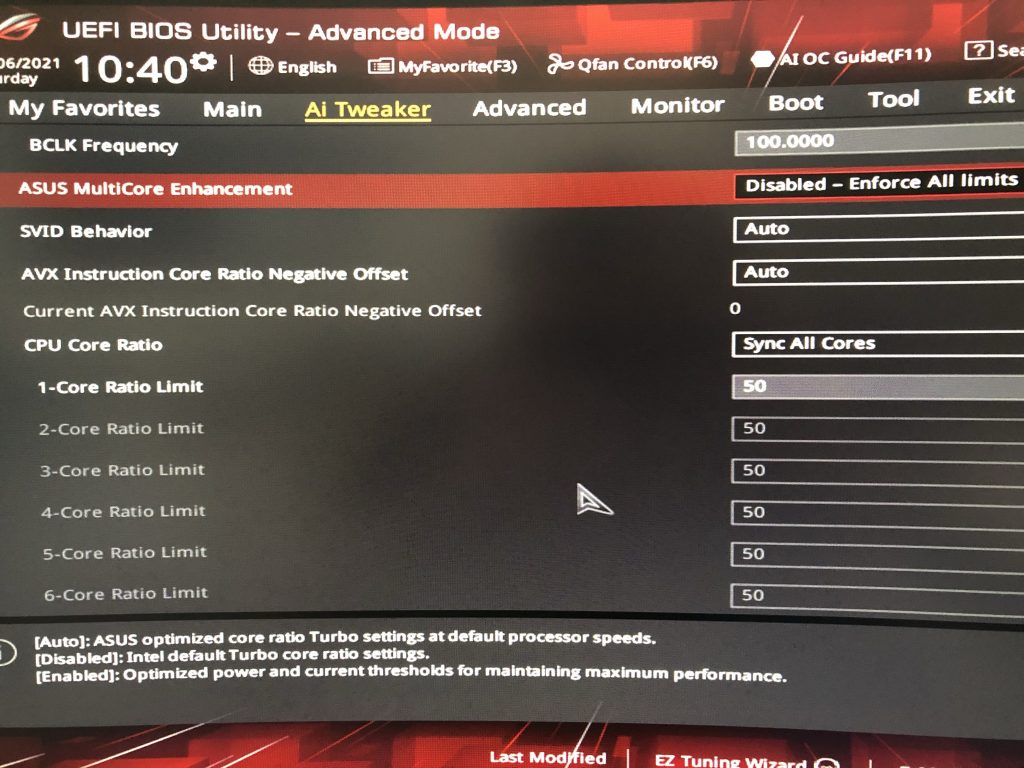
Následne sa presunieme dolu, a klikneme do menu Tweaker’s Paradise, kde nastavíme Long Duriation Package Power Limit a Short Duration Package Power Limit na maximálnu hodnotu 4095, čo spôsobí že CPU mimo nejakého daného taktu bude držať dlhšie Boost , ktorý udáva výrobca. V našom prípade je to Intel Core i7 9700k so 4.9GHz pre jedno jadro a 4.7GHz pre zvyšné jadrá.
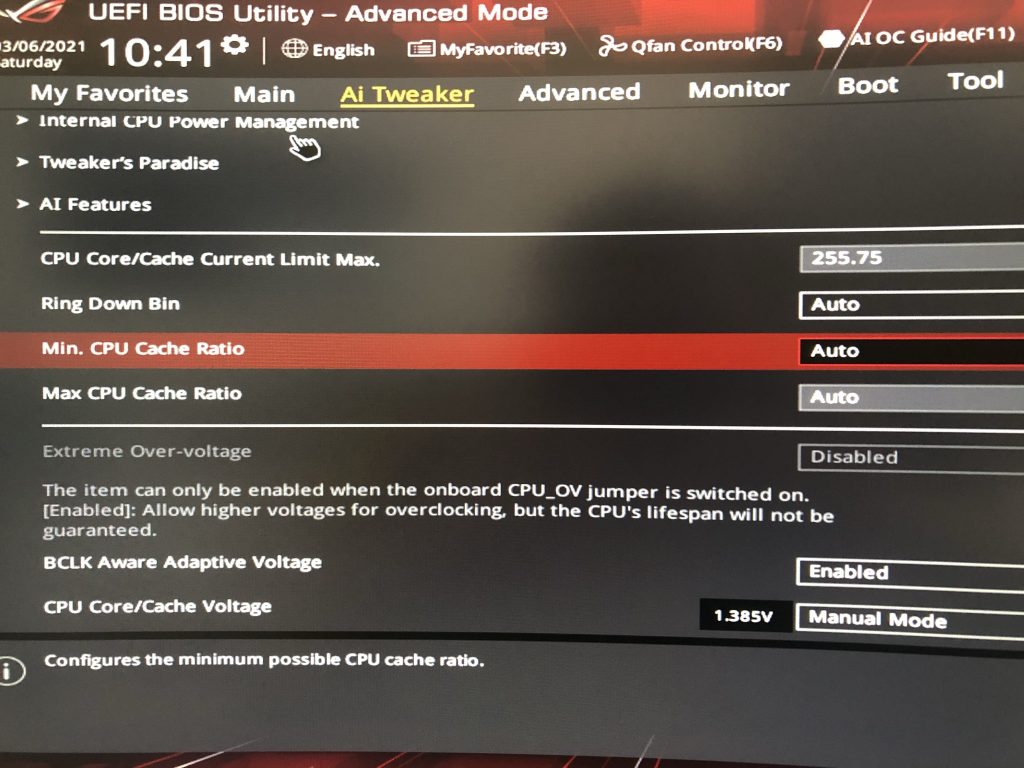
Pri OC to má za následok, že CPU sa bude stále snažiť aby adaptívna voltáž bola dostatočná pre udržanie 5GHz na všetkých jadrách. Z tohto menu sa môžeme pomocou ESC vrátiť a posunúť nižšie na CPU Core/Cache Current Limit Max., ktorý tiež nastavíme na max. hodnotu 255.75. Má to podobný efekt, ako Package Power Limit, ale sústreďuje sa viac na Cache. Cache nám spraví v hrách asi najväčší rozdiel a to je Frame Time, ktorý zlepšuje odozvu.

Ďaľší krok je nastavenie napätia (V) pre CPU. Toto je najpodstatnejší krok, a každý má svoj vlastný zaužívaný spôsob, ako nastaviť voltáž. Najlepšie je začať niekde vyššie pre daný takt, čiže napríklad, ak chceme 5GHz, tak nastavíme CPU / Cache Core Voltage na Manual Mode a nastavíme 1.405. K tomuto sa vrátime ešte neskôr pri testovaní stability.
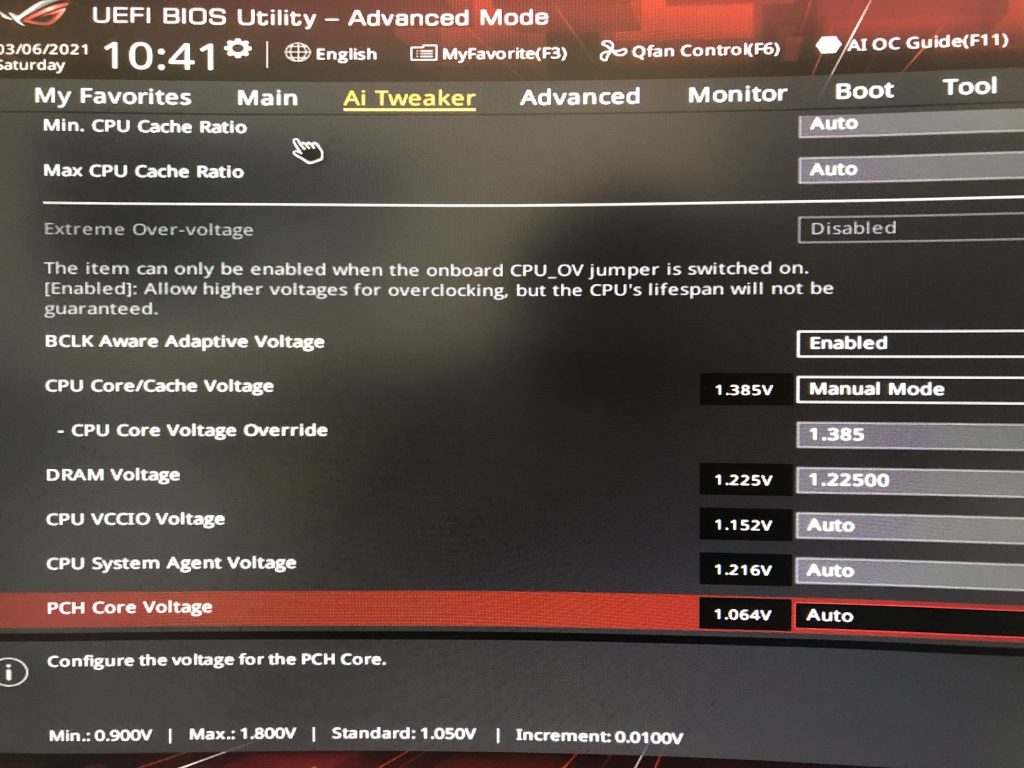
Posledný krok v BIOSe je, aby sme sa dostali vo výbere submenu na Advanced – CPU – Power Management , ktorý otvoríme a nastavíme Boost Performance mode na Turbo Performance.
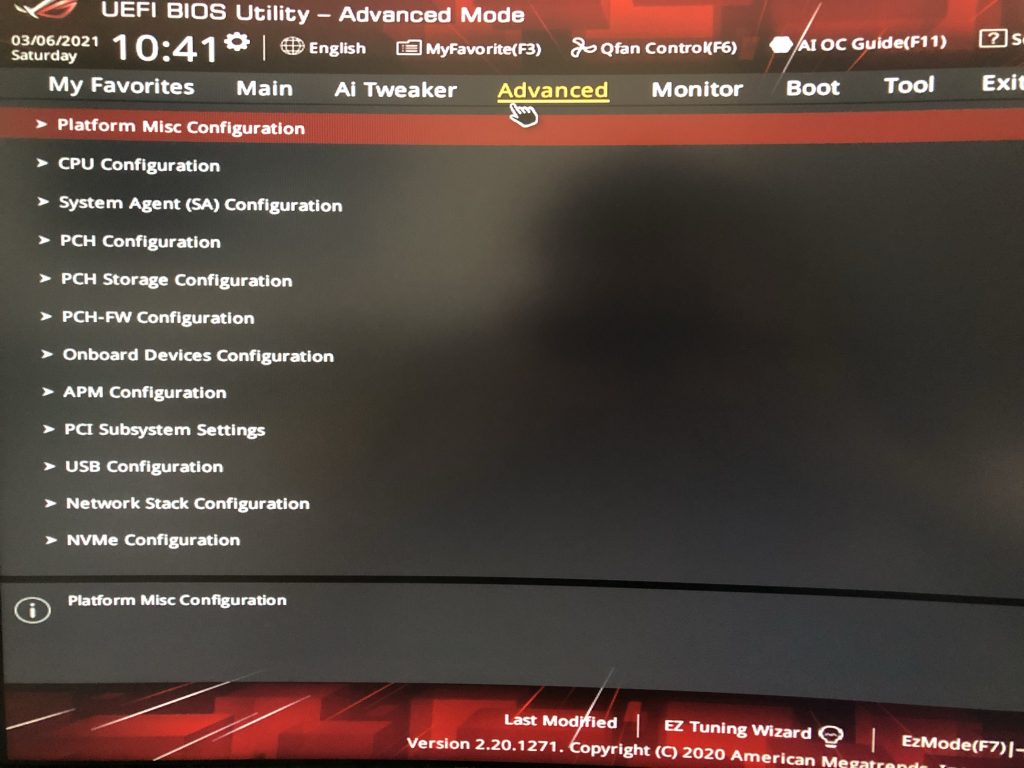
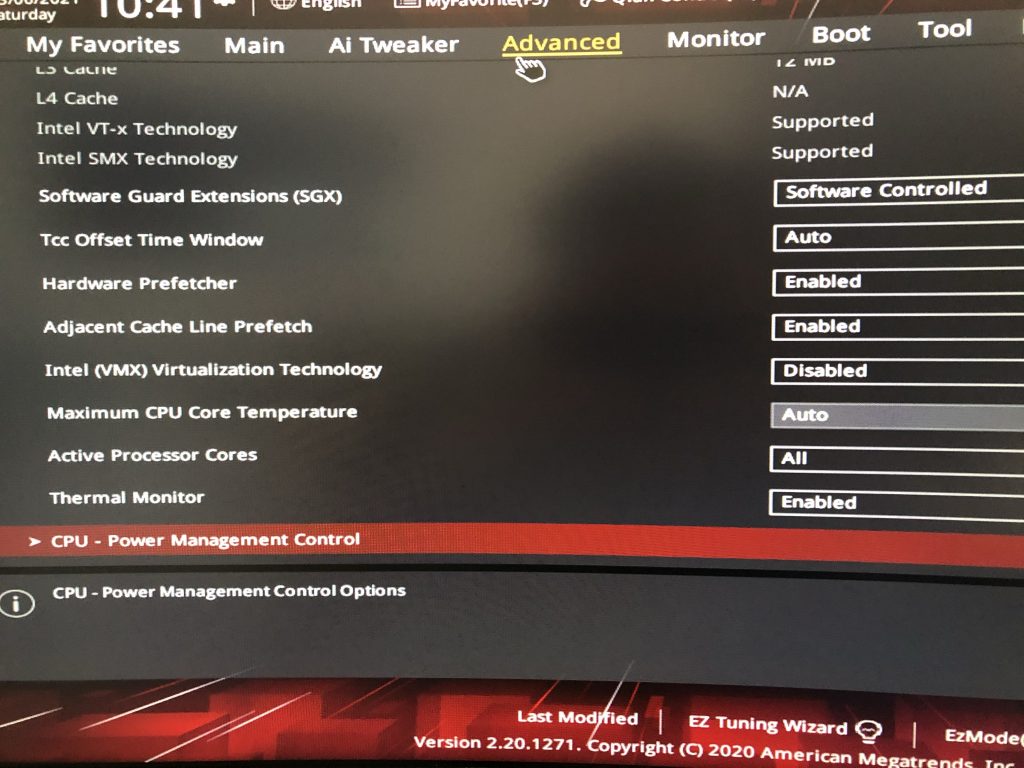
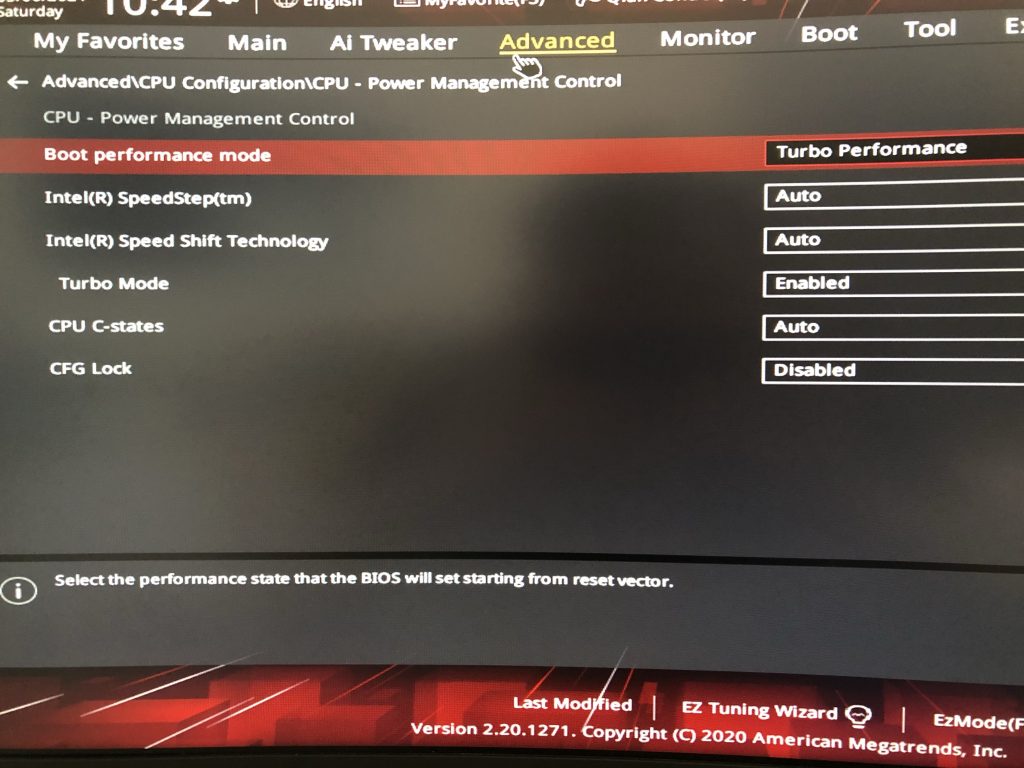
Testovanie stability
Aký software používame?
OCCT – software, ktorý ponúka širokú škálu testov, od nárazových, po výpočtové určené na detekciu nestability. Náš preferovaný je práve OCCT test v režime „veľký súbor údajov“, počet vlákien – automatický, inštrukčný súbor – automatický.
Po spustení testu sledujeme nejaký čas, či OCCT vyhodí chybu. Ak test prebehne bez chyby, OC je stabilné.
V tomto prípade sa môžeme vrátiť k napätiu CPU. Ak nám záťažový test ukáže OC ako stabilný a bez chýb, môžeme sa vrátiť do BIOSu a znížiť napätie CPU, napríklad o 0.05 a pokračovať v testovaní. Ak systém počas testu padne, vrátime sa do BIOSu a napätie vrátime na poslednú stabilnú hodnotu. Napätie znižujeme dovtedy, kým nenájdeme najmenšiu možnú hodnotu a zároveň bude systém stabilný.




